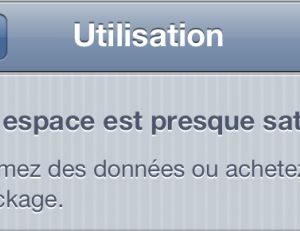Ce que permet iOS
Depuis la version 5 d'iOS, les appareils mobiles Apple bénéficient de nouvelles possibilités de paramétrage. En utilisant ces nouvelles options de stockage, il est en effet possible de détecter les applications qui occuperaient de la mémoire de façon anormalement excessive. Plusieurs méthodes permettent d'obtenir ces indications.
Première méthode : vérifier chaque appli manuellement
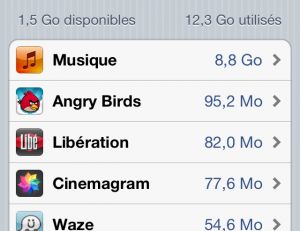
En utilisant ce procédé, notez qu'il vous faudra aller sur chaque app pour avoir connaissance de son occupation en termes de volume mémoire. Pour ce faire, touchez l'icône "Réglages", "Général" et "Utilisation". Patientez alors quelques secondes le temps que votre appareil iOS scanne l'ensemble de vos applications.
Sélectionnez maintenant parmi la liste vos applications une par une pour connaître le volume occupé par chacune d'entre elles. Vous n'avez maintenant plus qu'à bien vérifier que les applications imposantes présentes sur votre appareil iOS sont bien des programmes qui vous servent encore. Si ce n'est pas le cas, effacez la ou les applications concernées.
Seconde méthode : gérer le stockage avec iCloud
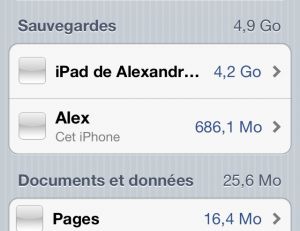
Dans un premier temps, commencez par activer iCloud en vous rendant dans "Réglages" puis "iCloud". A noter qu'il est nécessaire d'avoir effectué au moins une fois une sauvegarde iCloud pour que la méthode puisse fonctionner correctement.
Rendez-vous ensuite dans "Réglages", "Général", "Utilisation" (vous pouvez d'abord mettre en application les conseils fournis dans la première méthode) et enfin dans "Gérer le stockage" (la touche se situe dans l'espace iCloud en dessous de la liste de vos applications). Touchez enfin le nom de votre appareil.
S'affiche alors à l'écran l'ensemble de vos applications et le volume mémoire occupé par le volume de données de chacune d'entre elles. Ce volume de données ne correspond pas au poids de l'application en elle-même mais simplement des données qui y sont stockées (fichiers, projets, sauvegardes, etc.).
D'une manière générale, ce volume doit représenter pour chacune des applications quelques centaines de kilo-octets, excepté pour l'application "Pellicule" qui contient souvent de nombreuses photos d'un volume conséquent (plusieurs centaines de mégaoctets, voire quelques giga-octets). Si vous observez que certains de vos programmes comportent plusieurs mégaoctets (voire plusieurs dizaines de mégaoctets) de données, il convient alors de vérifier s'il est normal que leurs données occupent cette place.
Et cela d'autant plus s'il s'agit d'applications dans lesquelles sont entre autres stockés des documents de travail ou encore des créations (montage vidéo, etc.). Vérifiez donc, en vous rendant dans chaque application volumineuse, si les documents qui y sont stockés vous sont encore utiles. Si ce n'est plus le cas, supprimez-les. Vous verrez alors leur volume diminuer considérablement dans l'espace de gestion de stockage.
Troisième méthode : se débarrasser des fichiers temporaires
Cependant, même après avoir effectué cette manipulation, le volume de certaines applications peut rester étrangement élevé. Si c'est le cas, c'est donc que vous venez de découvrir une application utilisant abusivement votre mémoire. Pour y remédier, il vous suffit, après avoir vérifié que vous n'aviez plus de fichiers à y récupérer, de la désinstaller puis de la réinstaller.
Comme par magie, les fichiers temporaires sont alors automatiquement effacés et l'espace abusivement utilisé est de nouveau libre. Vous avez maintenant toutes les astuces en main pour gérer au mieux le stockage de votre appareil iOS. N'oubliez pas, toutefois, avant d'effacer une application de vérifier si des données de travail utiles ne s'y cacheraient pas.